| [pending proofread revision] | [pending proofread revision] |
(Page créée avec « Select a tutorial from the main menu. ») |
(Page créée avec « Then click on the name of the author(s) of the tutorial to access their user profile. ») |
||
| Line 23: | Line 23: | ||
|Step_Content=Select a tutorial from the main menu. | |Step_Content=Select a tutorial from the main menu. | ||
| − | + | Then click on the name of the author(s) of the tutorial to access their user profile. | |
Une fois sur la page du profil de l’utilisateur, cliquez sur '''''Envoyer un message.''''' | Une fois sur la page du profil de l’utilisateur, cliquez sur '''''Envoyer un message.''''' | ||
Revision as of 12:50, 13 January 2020
Follow this procedure to send a message to the user of your choice.
Difficulty
Easy
Duration
5 minute(s)
- Prerequisites tutorials
Prerequisites tutorials
Step 1 - Access the user's profile
Select a tutorial from the main menu.
Then click on the name of the author(s) of the tutorial to access their user profile.
Une fois sur la page du profil de l’utilisateur, cliquez sur Envoyer un message.
Step 2 - Envoyer le message
Pour rédiger un message, cliquez dans la zone de texte intitulée Envoyer un nouveau message à (située en bas de page).
Une fois le message rédigé, cliquez sur Envoyer.
Draft
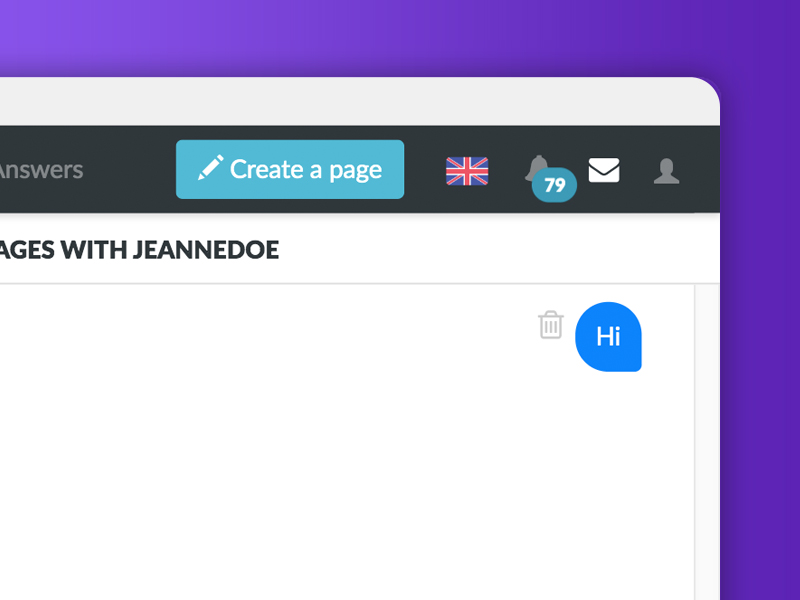
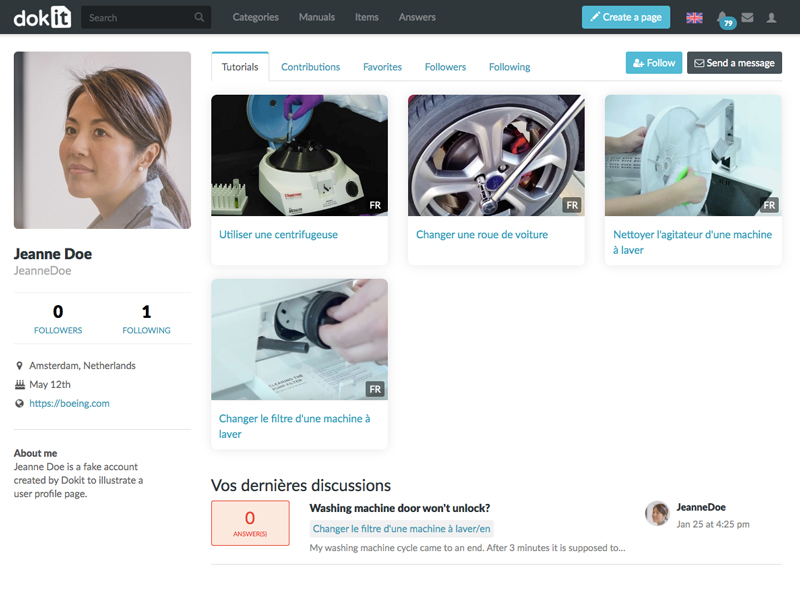
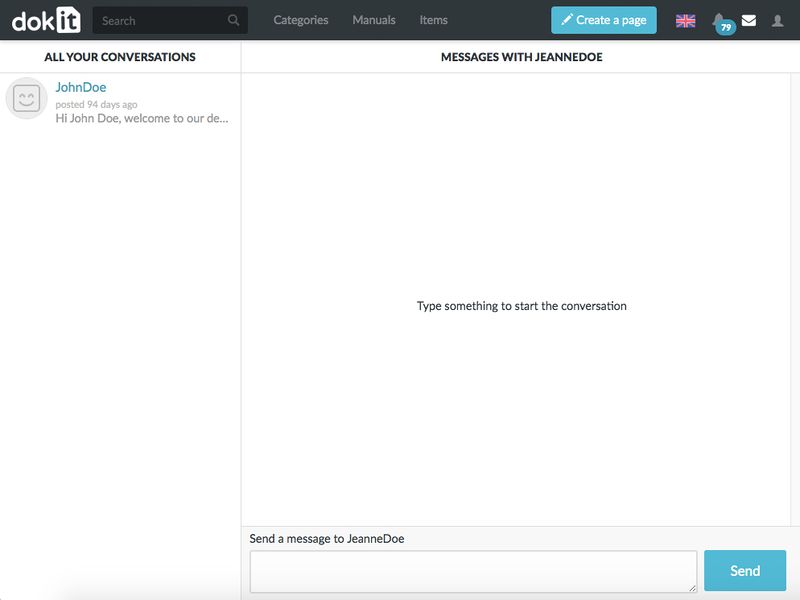
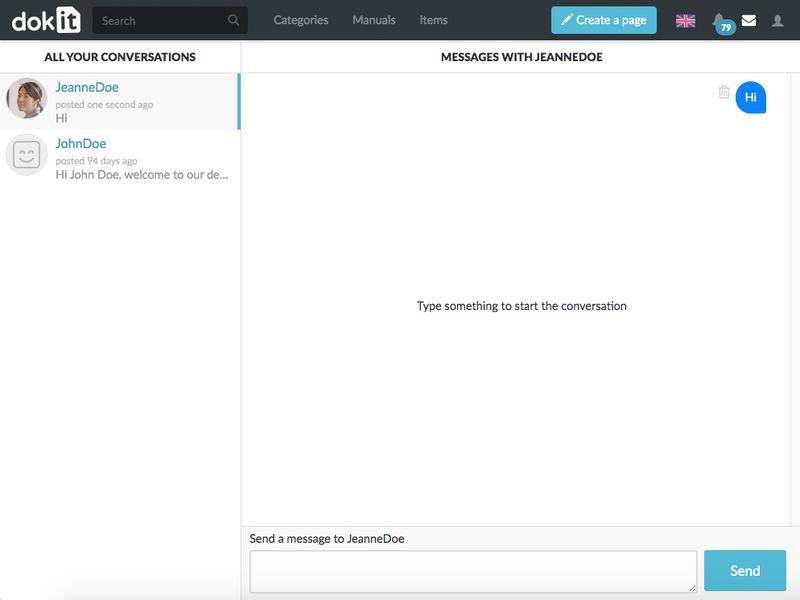
 Français
Français English
English